-
Posts
18 -
Joined
-
Last visited
About Omniscient
- Birthday 08/16/1996
Contact Methods
-
Website URL
http://blanoz666.deviantart.com/
Profile Information
-
Gender
Male
-
Location
Frankfurt
Previous Fields
-
Real name
Liviu
Omniscient's Achievements
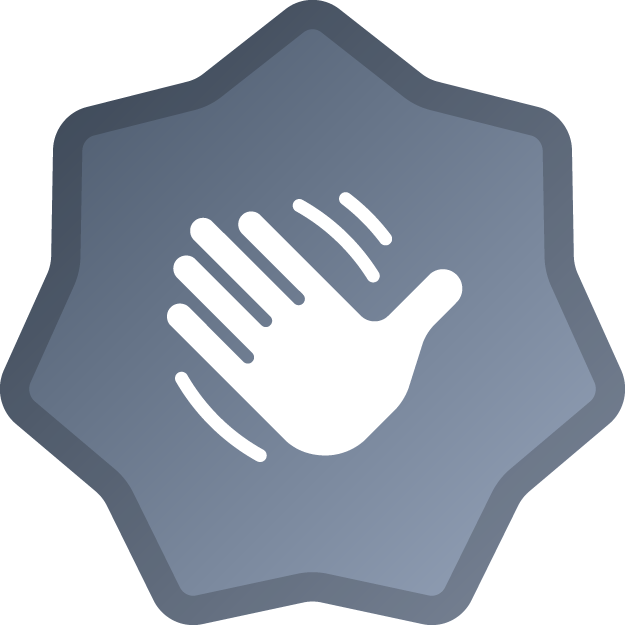
Rookie (2/14)
1
Reputation
-
Salut, aici imi voi posta eu creatiile mele. Nu le voi posta pe toate, doar pe cele care cred eu ca sunt cele mai reusite. Acum o sa postez ultima mea lucrare. Cristiano Ronaldo Poster V1 Ma puteti urmarii si pe DeviantArt
-
Normal: B&W:
-
Versiunea 1 (are mai multe culori) 1: http://i.imgur.com/0Zo8IF5.png 2: http://i.imgur.com/qocvsUB.png 3: http://i.imgur.com/xtoUptE.png 4: http://i.imgur.com/37ocz6w.png Versiunea 2 1: http://i.imgur.com/yGpoLrE.png 2: http://i.imgur.com/NPwRzYl.png
-
Ai o problema mare cu alegerea fonturile, de efecte sau alte lucruri nu spun pentru ca nu sunt un adept al acestui tip de lucrari, dar text-ul e foarte gresit, si strica totul. Incepe si lucreaza la text mai mult, chiar daca iti ia 30 minute, merita.
-
http://i.imgur.com/4ESHabH.png P.S.: Si serios.. ce e asta " Tema (In caz ca nu exista o imagine): FreeS7yller " ? - scrie corect
-
http://forum.b-zone.ro/topic/93431-regulament-cereri-photoshop/ Ai nevoie de 200 de posturi !
-
http://i.imgur.com/Qk06G8D.png
-
Mulţumesc tuturor pentru 'bun venit' !!
-

Tutorial - Instaleaza un brush/Install a brush RO/EN
Omniscient replied to Omniscient's topic in Tutorials
Okey, atunci o sa il lasam asa pana atunci, oricum le-am pus destul de clare in post, sunt usor de vazut. -
*Daca poate un admin sa aranjeze imaginile pentru ca nu stiu cum sa pun codul pentru ele, as fi recunoscator si dupa sa stearga aceasta linie* RO: Cum să instalezi un brush în Photoshop ( orice versiune ) #1 Prima dată ai nevoie de un brush, pe care îl găseşti pe net. Dacă dai click ' aici ' o să intri pe un site cu un brush folosit de mine în acest tutorial. Pentru a începe download-ul trebuie să apeşi pe butonul ' Download ' ca în imaginea de mai jos. __________________________ http://i.imgur.com/ZENQ5OX.png ------------------------------------------- #2 Al doilea pas este să pui ce gaseşti în arhiva pe care o download-ezi într-un folder. Mai exact doar un fisier, cel cu extensia .abr . __________________________ http://i.imgur.com/JCq7PaH.png ------------------------------------------- #3 Al treilea pas este să deschizi photoshop-ul ( orice versiune ) si pe urmă să creaţi un document nou ( nu este necesar ). __________________________ http://i.imgur.com/Otyo2Wm.png ------------------------------------------- #4 Acum alege Brush Tool (B) si fă exact ca în imagine şi apasa pe Load Brushes. __________________________ http://i.imgur.com/EC9MJq8.png ------------------------------------------- #5 Alege brush-ul din folder-ul unde l-ai salvat, şi ar trebuii să îti apară toate brush-urile în acel panou. __________________________ http://i.imgur.com/rk3vyJ7.png ------------------------------------------- #6 Acum alege o culoare şi poti să îl folosesti ! __________________________ http://i.imgur.com/uWW9nO2.png ------------------------------------------- Sper că o să vă placă ! +++++++ EN: How to install a brush in Photoshop ( any version ) #1 First you need a brush, you will find many on google. If you click ' here ' you will be redirected on a website with a brush used by me in this tutorial. To start the download you need to click on ' Download ' button like in image bellow. __________________________ http://i.imgur.com/ZENQ5OX.png ------------------------------------------- #2 The second step is to put what you find in downloaded archive in to a folder. To be more specific, the file with .abr extension. __________________________ http://i.imgur.com/JCq7PaH.png ------------------------------------------- #3 Next step is to open the photoshop ( any version ) and after to open a new document ( is not necessary ). __________________________ http://i.imgur.com/Otyo2Wm.png ------------------------------------------- #4 Now choose Brush Tool (B) and do like in image and choose Load Brushes. __________________________ http://i.imgur.com/EC9MJq8.png ------------------------------------------- #5 Choose the brush from where you saved it, and it will appear in this panel all brushes. __________________________ http://i.imgur.com/rk3vyJ7.png ------------------------------------------- #6 Now take a color and enjoy your new brush ! __________________________ http://i.imgur.com/uWW9nO2.png ------------------------------------------- Hope you like my tutorial !
-
Mulţumesc şi vouă pentru 'bun venit' !
-
Vă mulțumesc și vouă pentru 'bine ai venit'
-
#1 : http://i.imgur.com/JGgZnjD.png #2 : http://i.imgur.com/OjgAXYj.png
-
încercările mele ( nu prea mă pricep la avatare și sig-uri ) : Normal : http://i.imgur.com/5ba9919.png B&W : http://i.imgur.com/CeVK13c.png
-
Mulțumesc tuturor încă o dată de bun venit